这篇文章给大家分享的是有关mysql中8.0.25如何安装配置的内容。小编觉得挺实用的,因此分享给大家做个参考,一起跟随小编过来看看吧。
具体内容如下
MySQL官网Windows系统安装包下载地址
进入网址后可以在MySQL官网看到:
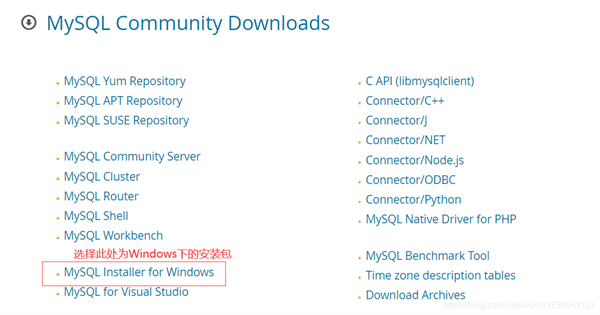
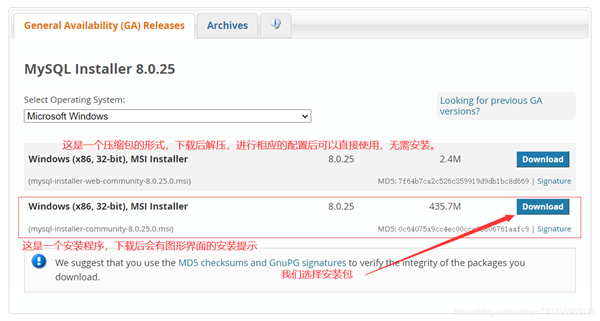
下载后双击运行,可以看到以下界面
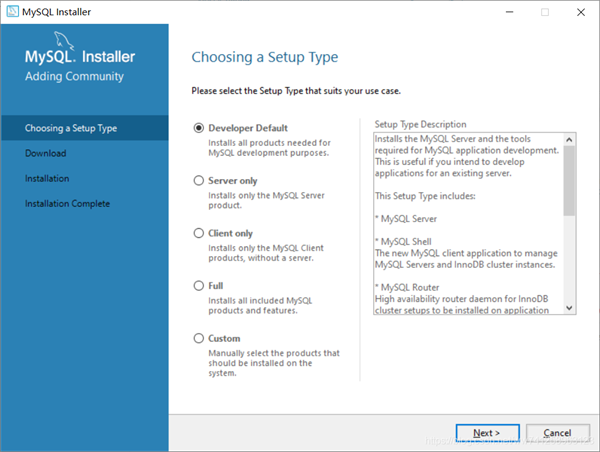
下面选择如何安装你的MySQL:
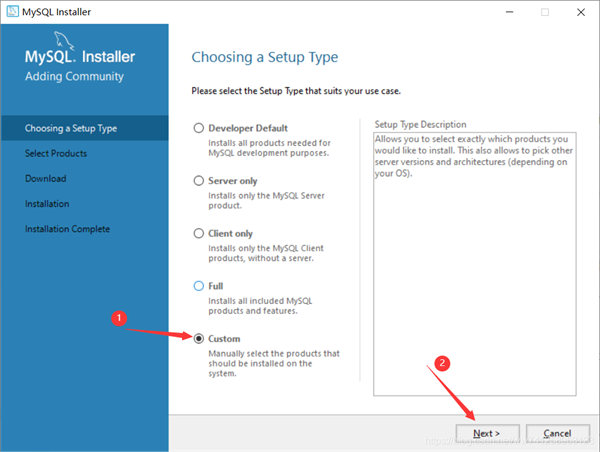
点击next后,我们继续配置MySQL的安装路径以及它的数据存放路径,请严格按照1,2,3,4,5,6,7操作点击相应的位置。
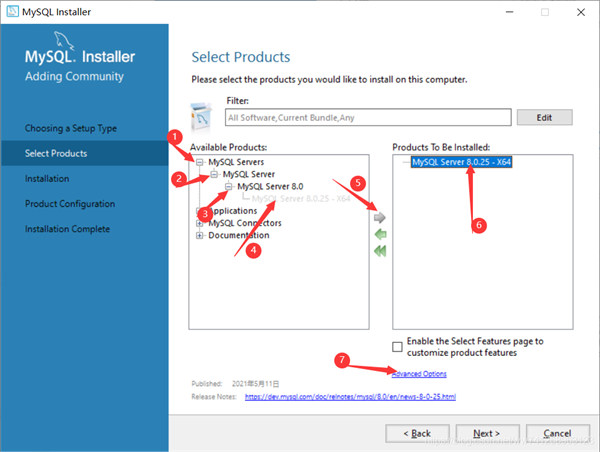
完成上一步,点击advanced Options 后,出现以下界面:
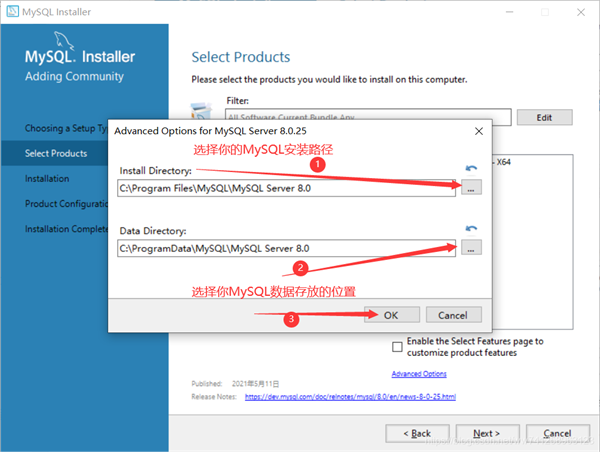
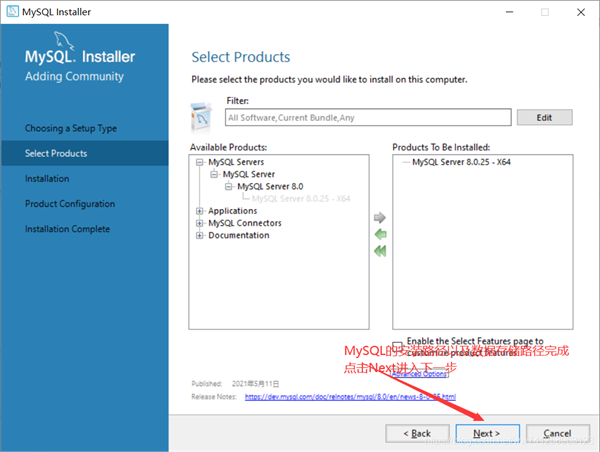
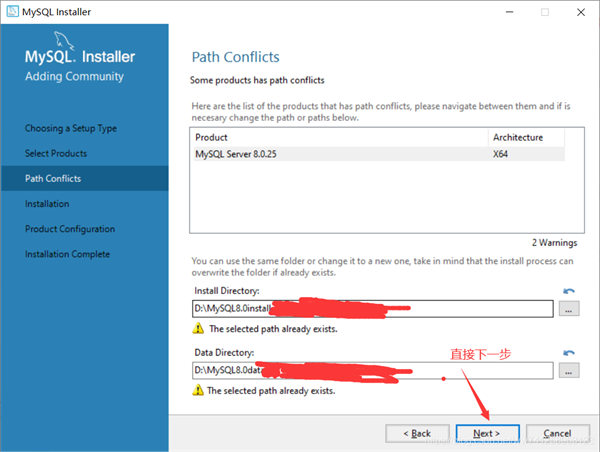
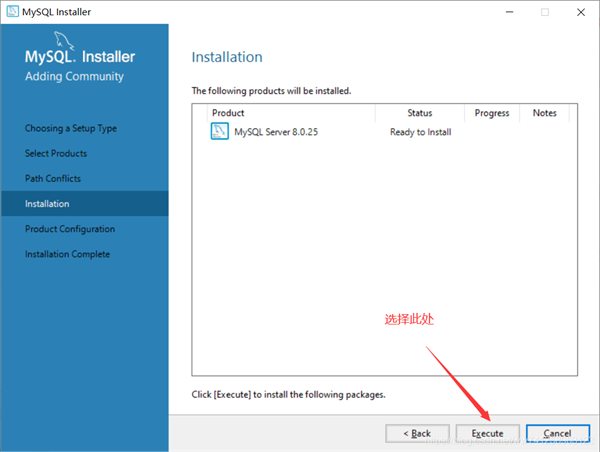
安装完成后选择两次Next后出现以下界面:
这里是配置MySQL的端口号和网络配置的,我们直接选择默认的就好了,点击Next,如有需要请参照:这里
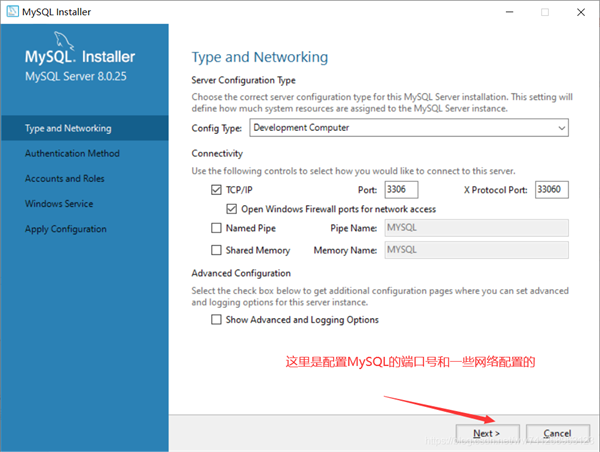
点击Next后:

这里是选择密码的一个设置方式,如果选择第一个那么就会使用MySQL8.X的一个密码设方式进行设置密码,选择第二个就可以使用MySQL5.X的方式设置密码,我们选择第二个。
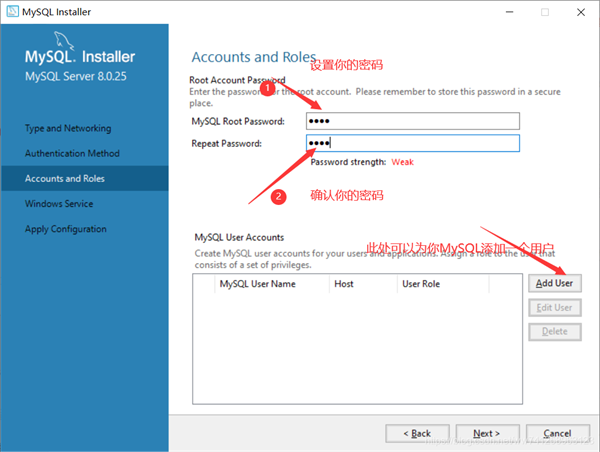
设置密码后点击Next
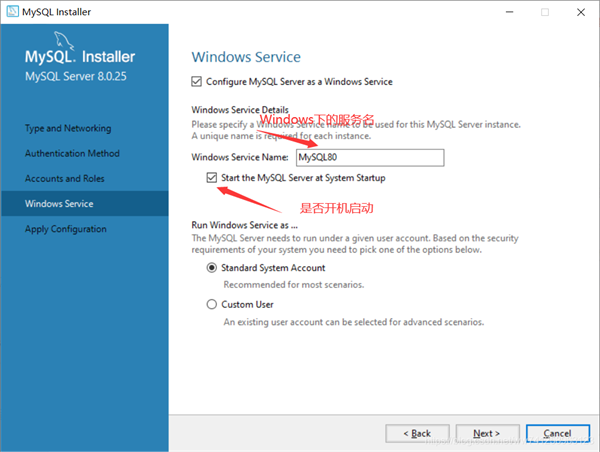
完成设置后点击Next
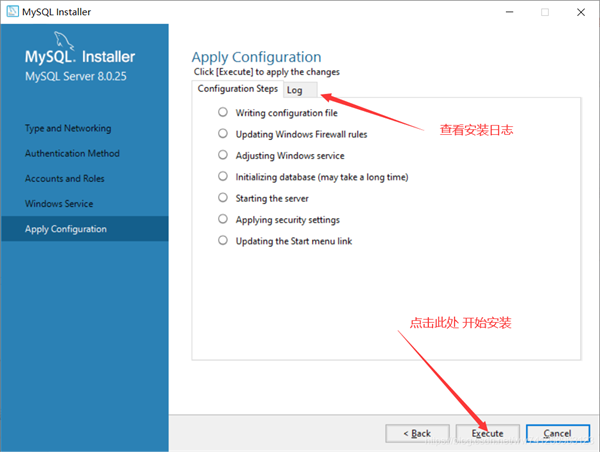
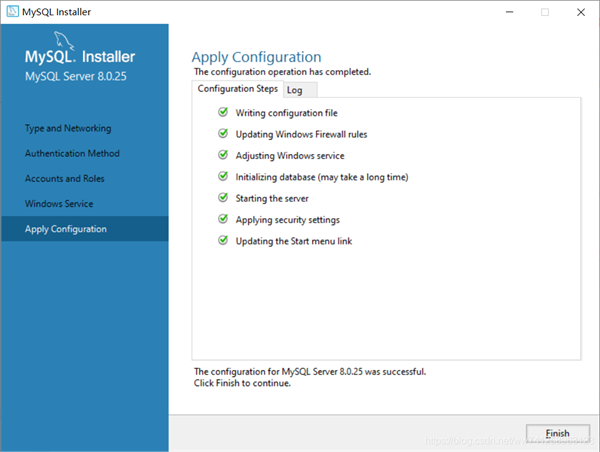
绿√表示安装成功,点击Finish
这样我们就完成了MySQL最新版8.0.25的安装了!!!恭喜!
感谢各位的阅读!关于“mysql中8.0.25如何安装配置”这篇文章就分享到这里了,希望以上内容可以对大家有一定的帮助,让大家可以学到更多知识,如果觉得文章不错,可以把它分享出去让更多的人看到吧!
免责声明:本站发布的内容(图片、视频和文字)以原创、转载和分享为主,文章观点不代表本网站立场,如果涉及侵权请联系站长邮箱:is@yisu.com进行举报,并提供相关证据,一经查实,将立刻删除涉嫌侵权内容。